Comment utiliser Facebook Power Editor ? Un guide étape par étape de 2022
Publié: 2022-05-16Préférez-vous un certain contrôle sur les publicités Facebook que vous diffusez depuis un certain temps maintenant ? Souhaitez-vous également accéder à des fonctionnalités avancées autrement indisponibles dans Facebook Ads Manager ? C'est là que Facebook Power Editor intervient pour sauver la situation ! L'outil peut non seulement vous aider à atteindre votre public idéal, mais il vous aide également à lui transmettre le message idéal.
C'est tout à fait bien si vous ne savez pas comment utiliser cet outil à votre avantage. Parce que nous sommes là pour vous guider ! Alors, sans perdre plus de temps, expliquons en détail les avantages de l'utilisation de cet outil et, en même temps, comment pouvez-vous l'utiliser. Continuez à lire pour en savoir plus maintenant!
Contenu
- 1 Qu'est-ce que Facebook Power Editor ?
- 2 avantages de l'utilisation de Facebook Power Editor
- 2.1 1. Planification indépendante - Diffusez des publicités en fonction des fuseaux horaires
- 2.2 2. Placements contrôlés d'annonces
- 2.3 3. Meilleure optimisation
- 2.4 4. Téléchargement groupé
- 3 Comment utiliser l'éditeur Facebook Power ?
- 4 questions fréquemment posées (FAQ) :
- 5 Conclusion
Qu'est-ce que Facebook Power Editor ?
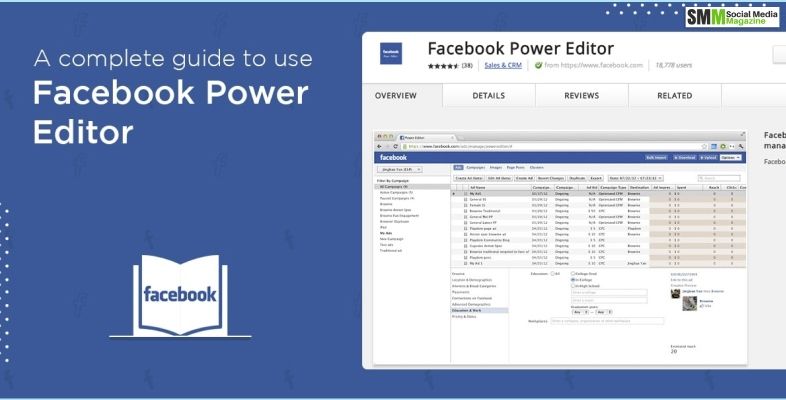
Si vous vous demandez ce qu'est l'éditeur de puissance sur Facebook, alors vous êtes au bon endroit car nous sommes ici pour vous parler de la même chose, avec des détails élaborés. Outil de création d'annonces en masse et de gestion de celles-ci, l'éditeur de puissance est destiné aux annonceurs ayant des objectifs publicitaires relativement plus importants et nécessitant l'accès à des fonctionnalités avancées.
Essentiellement connu comme un plugin qui fonctionne en collaboration avec Chrome, l'éditeur de puissance fonctionne essentiellement sur un système de téléchargement et de téléchargement. Cela signifie que chaque fois que vous choisissez d'utiliser cet outil, vous devez techniquement télécharger toutes les données du gestionnaire de publicités et créer en conséquence des ensembles de publicités, des campagnes et des publicités individuelles dans l'éditeur.
Après cela, tout ce que vous avez à faire est simplement d'appuyer sur "télécharger les modifications" pour lancer la diffusion des annonces. Et vous pouvez même voir ces publicités à partir du gestionnaire de publicités. Maintenant, si vous choisissez de modifier les fonctionnalités exclusivement disponibles dans l'éditeur, il vous suffit de télécharger à nouveau les publicités, d'apporter les modifications requises et de recommencer le téléchargement.
Cependant, si vous pensez que ces modifications peuvent être très bien gérées à l'aide du gestionnaire de publicités, vous pouvez les y intégrer directement.
Lire la suite : Comment rendre une publication Facebook partageable ?
Avantages de l'utilisation de Facebook Power Editor
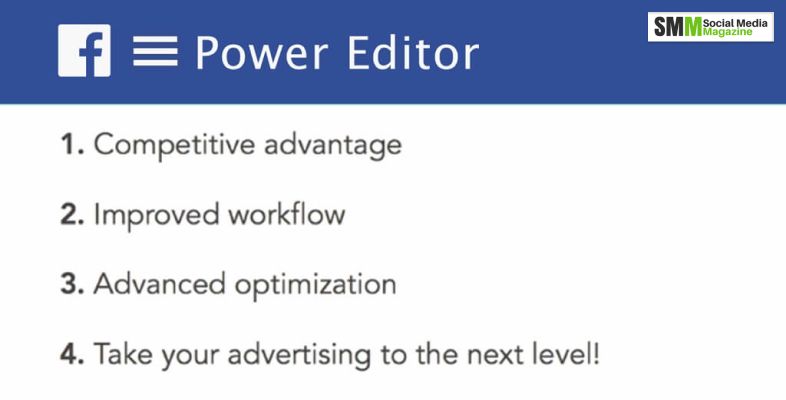
Les Power Editors de Facebook ont plusieurs fonctionnalités intéressantes. L'un des meilleurs avantages de l'utilisation de l'outil est peut-être la façon dont toutes les nouvelles fonctionnalités sont d'abord ajoutées dans cet outil avant d'être disponibles dans le gestionnaire de publicités. Si vous souhaitez en savoir plus sur ces avantages intéressants de l'outil, faites défiler vers le bas pour le découvrir maintenant !
1. Planification indépendante - Diffusez des publicités en fonction des fuseaux horaires
Si vous savez déjà que votre public cible idéal est sur Facebook à différents moments de la journée, alors à quoi bon diffuser des publicités tout au long de la journée ? Vous pouvez choisir de diffuser les mêmes annonces au moment où votre audience est active. Lors de la sélection de votre budget et de la planification de l'ensemble de publicités, vous pouvez sélectionner les fuseaux horaires exacts pendant lesquels vous souhaitez diffuser ces publicités.
2. Placements contrôlés d'annonces
Celui-ci est parfait pour les développeurs d'applications ! Si vous êtes en mesure de contrôler le placement de votre annonce, cela peut s'avérer être une fonctionnalité utile car elle vous permettra de faire de la publicité auprès de différentes personnes sur le bon appareil. Et ce n'est pas tout ce que l'éditeur de publicités Facebook fait pour ses utilisateurs. En fait, les utilisateurs peuvent également choisir d'afficher des publicités lorsque les appareils sont connectés au WiFi.
3. Meilleure optimisation
Facebook Power Editor peut vous aider à optimiser les publicités pour toutes les mêmes alternatives comme les impressions, les clics ou les engagements de publication, disponibles dans le Gestionnaire de publicités. Mais ce n'est pas tout. Par exemple, les utilisateurs peuvent choisir leur portée quotidienne (unique), ce qui permet aux utilisateurs d'enchérir sur toutes les impressions, limitant les vues à une fois par jour dans le processus.

4. Téléchargement groupé
Si votre travail vous oblige à diffuser plusieurs publicités, le téléchargement groupé est l'une de ces fonctionnalités qui peut vous faciliter la vie. La fonction de téléchargement et de téléchargement de Facebook Power Editor vous aidera à télécharger les données publicitaires sur une feuille Excel, puis à les télécharger à nouveau. Bien sûr, vous pouvez toujours consulter l'aide de Facebook pour comprendre toutes les colonnes avec précision.
Vous aimerez peut-être lire : Qu'est-ce que le marketing Facebook ? Comment faire du marketing Facebook ?
Comment utiliser l'éditeur de puissance Facebook ?
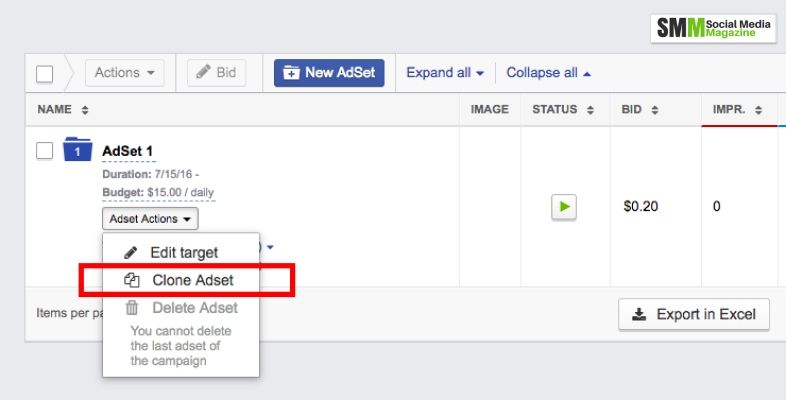
Il existe plusieurs fonctions de l'éditeur de puissance Facebook qui peuvent s'avérer très bénéfiques pour vous. Alors découvrons comment vous pouvez l'utiliser ! Faites simplement défiler vers le bas et suivez les étapes mentionnées ci-dessous.
- Commencez la session en cliquant sur le bouton "Télécharger dans Power Editor", qui se trouve en haut de votre écran.
- Une fois que vous avez sélectionné le bouton Power Editor, vous trouverez un processus de navigation différent.
- Ici, vous remarquerez trois options dans la barre latérale à gauche : "Tag", "Ad Set" et "Filtrer par campagne". Ces boutons vous aideront à rechercher des annonces spécifiques individuellement.
- Naviguez vers le haut et vous trouverez le bouton "Campagnes, ensembles de publicités ou publicités" - cliquez simplement sur le bouton pour vérifier les publicités répertoriées. En fait, le texte bleu affiche activement votre sélection.
- Les boutons situés en haut incluent également des alternatives pour exécuter les fonctions que vous pouvez exécuter dans chaque section. Par exemple, vous pouvez opter pour la division des audiences de n'importe quel ensemble d'annonces au cas où vous voudriez décomposer votre annonce à des fins de test de base.
- Il s'agit également de l'emplacement de suppression des publicités, des campagnes ou des ensembles de publicités. Il vous suffit de mettre en surbrillance la section que vous souhaitez effacer et d'appuyer sur l'icône "poubelle".
- Enfin, vous pouvez également opter pour la duplication de campagnes, de publicités ou d'ensembles de publicités en sélectionnant simplement le bouton, qui ressemble essentiellement à deux cases placées ensemble.
Lire la suite : Facebook : Conseils éprouvés aux affiliés.
Foire aux questions (FAQ) :
Le Facebook Power Editor fonctionne sur un système complet de téléchargement et de téléchargement. Ainsi, chaque fois que vous avez envie de travailler avec la même chose, vous devrez d'abord télécharger toutes les données, puis procéder à la création de toutes les publicités, campagnes et ensembles de publicités dans Power Editor. Ensuite, vous pouvez simplement télécharger les modifications pour commencer réellement.
Le nom Power Editor Facebook n'est pas utilisé progressivement, mais en même temps, le nouvel outil peut être vu incorporant une majorité d'outils que les annonceurs vont adorer. Le centre d'aide de Facebook a souligné que si vous utilisez toujours l'éditeur de puissance, vous ne pourrez pas remarquer de changements lors de la création et de la gestion des publicités.
Suivez les étapes ci-dessous pour devenir un éditeur Facebook,
Visitez votre page.
Choisissez "Paramètres".
Appuyez sur "Rôles de page" sur la gauche.
Tapez un e-mail ou un nom dans la case et choisissez la personne qui apparaît sur la liste.
Sélectionnez d'abord Éditeur, puis choisissez le rôle dans le menu.
Sélectionnez ensuite « Ajouter » avant de saisir votre mot de passe pour confirmation .
Emballer
Le Facebook Power Editor s'est avéré révolutionnaire en raison de ses avantages. En fait, l'éditeur de puissance Facebook 2016 était peut-être le plus utile de toutes les versions. Si vous n'avez pas encore utilisé l'outil, alors qu'attendez-vous ? Vérifiez-le aujourd'hui!
N'oubliez pas de nous faire part dans les commentaires ci-dessous de vos réflexions et de votre expérience.
A lire aussi :
- Comment résoudre le problème des vidéos Facebook non lues ?
- Comment obtenir plus de réservations en ligne via Facebook ?
- 5 meilleurs conseils pour un marketing réussi via Facebook
